こんにちは、カバゴトです!今回は、Starter Assetsの三人称視点(Third person)のインストール方法と動かし方について、超初心者向けに解説していこうと思います!
Starter Assetsとは?
引用元:Unity Assets Storeより
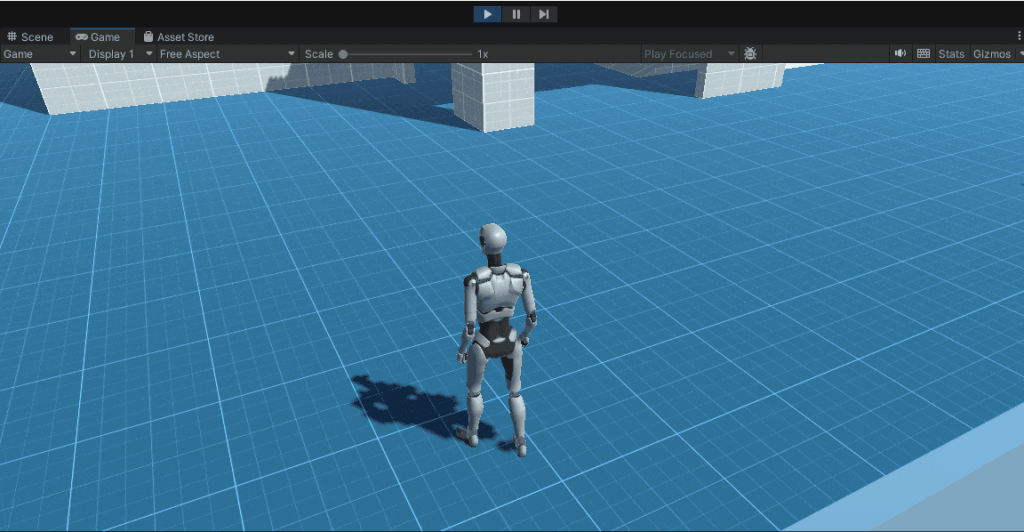
Starter Assets とは、Unity開発者向けのスターターキットの一つです。このアセットは、キャラクターコントローラーといくつかのアニメーション、および関連する素材を提供しています。具体的には、プレイヤーキャラクターの基本的な移動、ジャンプ、攻撃などのアクションを実装するためのコントローラーとアニメーションが含まれています。
2024/03現在では2つのパッケージがあります。
Start Assets パッケージ
- First Person Character Controller
- Third Person Character Controller
「First Person Character Controller」とは、一人称視点のキャラクター操作のことで、
「Third Person Character Controller」とは、三人称視点のキャラクター操作のことです。
今回は、三人称視点のキャラクター操作方法について解説していきます!
Starter Assetsのインストール方法
Starter Assetsのダウンロード&インポート
では、さっそくインストール方法を解説します!
まず、Unityを起動しましょう!
Unity Assets Storeよりあわせて読みたい
上の記事からUnity Assets Storeにいきます。
Sign inをしていない方は画面右上のアイコンからSign inしましょう。

次に「Add to my Assets」をクリックします。
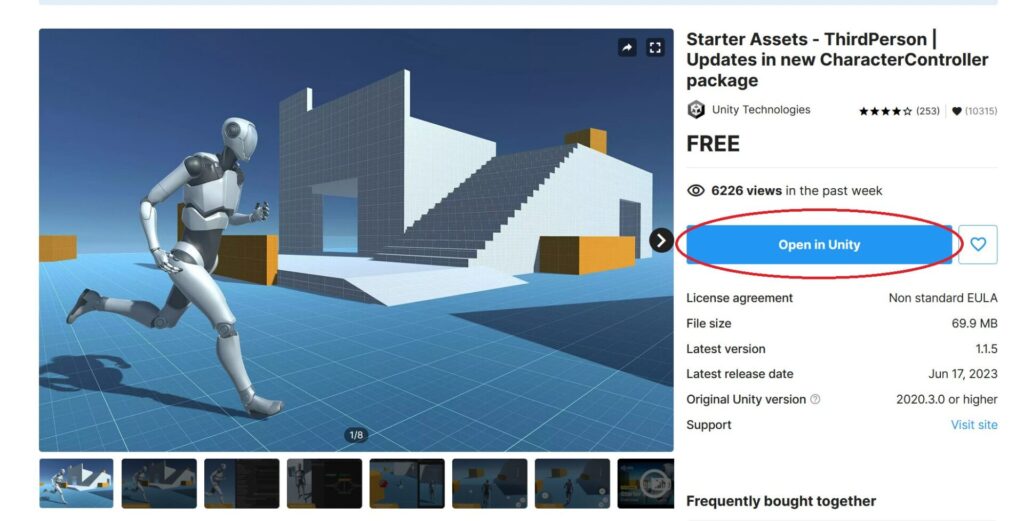
すると、上のような画面が出てくるので「Open in Unity」をクリックします。

Unityの画面に上のウィンドウが出てくると思います。上の画像では「Import」と「Re-Download」が表示されていますが、初めて開いた方は「Download」と出てきていると思います。「Download」をクリックして次に「Import」をクリックします。
「Import」をクリックするとおそらく画面が一度消えます…
消えた場合も同じように「Import」をクリックしましょう!
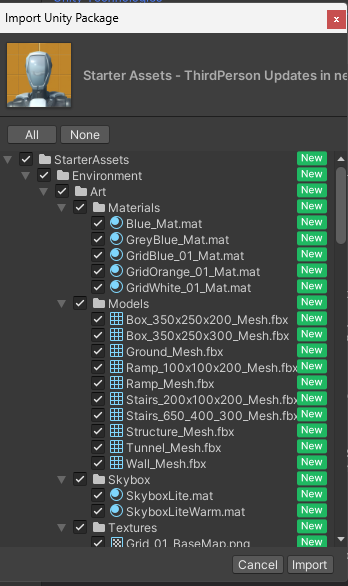
この画面が出てきたら、「Import」をクリックしましょう!
この画面になれば成功です!
Sampleゲームを開く
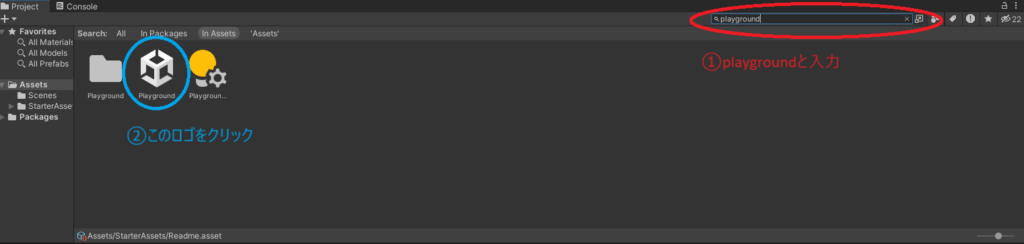
検索ボックスに「playground」を入力し、左側のロゴをクリックしましょう!
すると、一面ピンクになります….
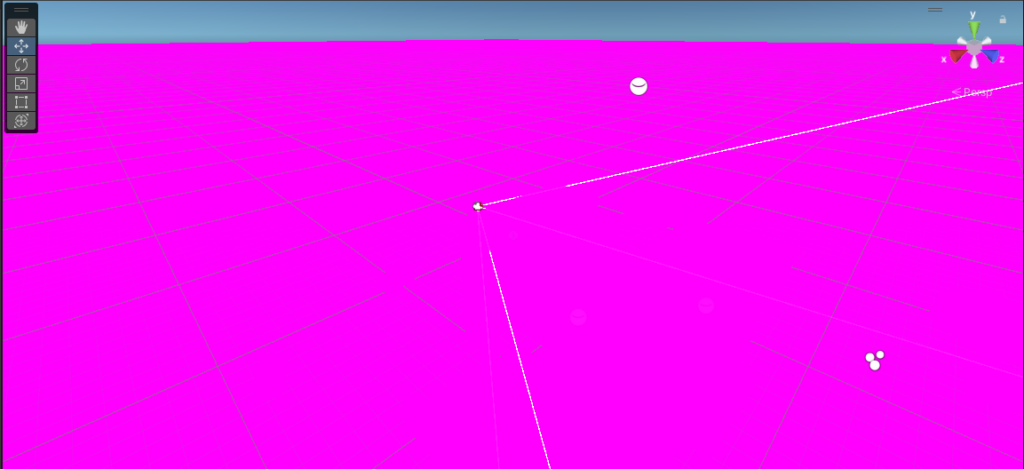
少し難しい話になりますが、
Unity Assets StoreにあるStarter Assets – ThirdPersonのThirdPersonControllerは、UnityのUniversal Render Pipeline(URP)に対応していました。これは、ゲーム内のキャラクターを操作するためのコントローラーのことです。
しかし、プロジェクトの設定でURPに対応していなかったため、マテリアル(キャラクターの見た目や色などを定義する要素)が正常に表示されませんでした。
つまり、URPを使っているUnityプロジェクトにStarter Assets – ThirdPersonを導入した場合、コントローラーは使えるけど、キャラクターの見た目が正しく表示されないという問題が発生した、ということです。
ピンク色をなくす
では、このピンク色をなくします。
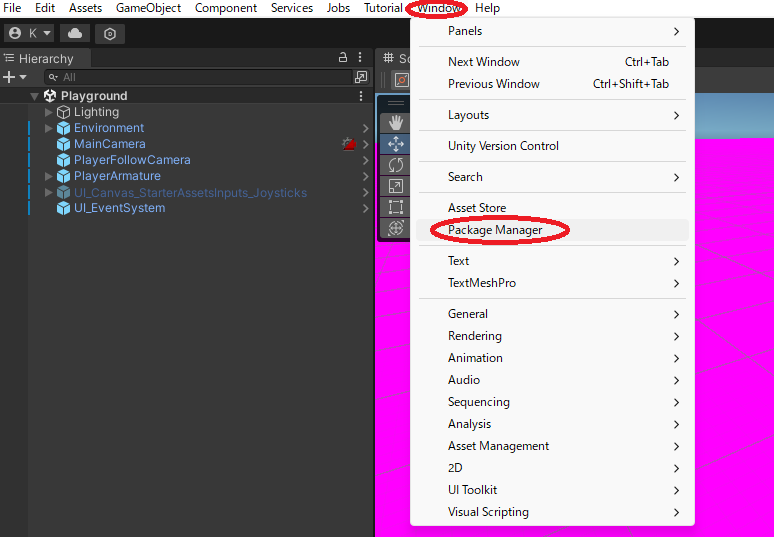
まず、「Window」→「Package Manager」をクリックします。
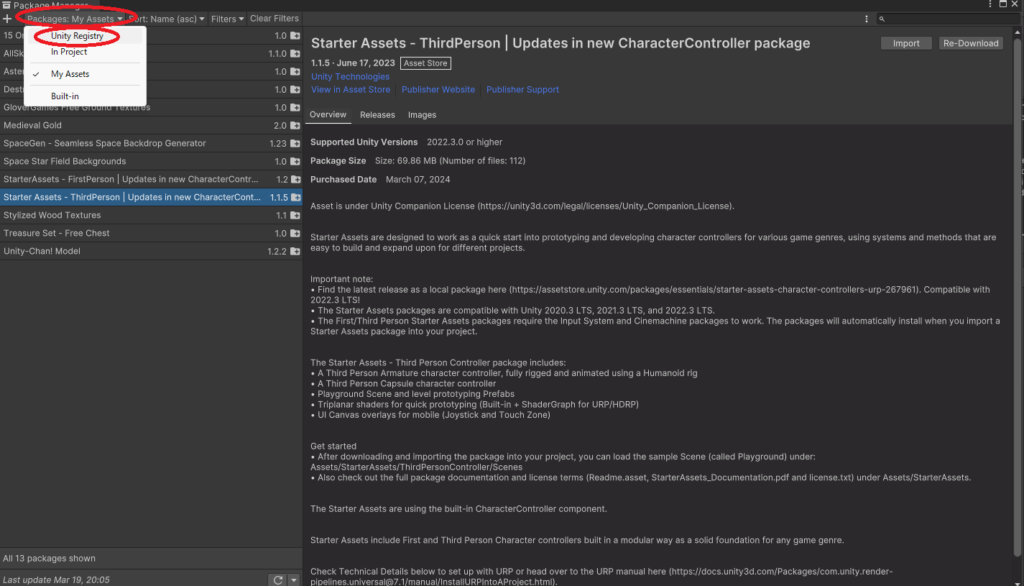
次に、「Package」を「Unity Registry」に変更します。
検索ボックスに「universal」と入力すると、上のようになります。私の画面にはありませんが「Install」をクリックします。クリックしたら「×」をクリックしましょう!
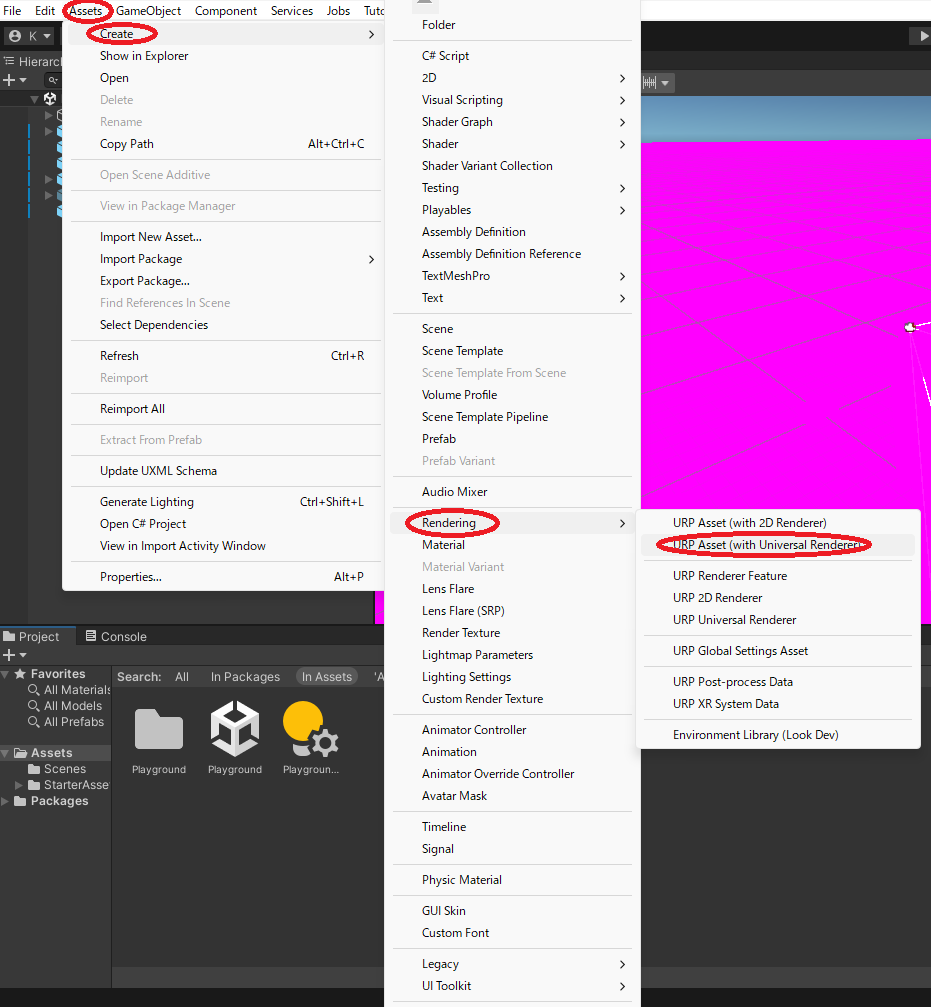
次に、「Assets」→「Create」→「Rendering」→「URP Asset(with Universal Renderer)」をクリックします。
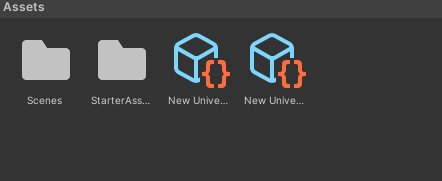
すると、上のようなアイコンが出てきます!
下の2つが出てくればOKです!
- New Universal Render Pipeline Assets
- New Universal Render Pipeline Assets_Renderer
次に、URPのアセット設定をします。
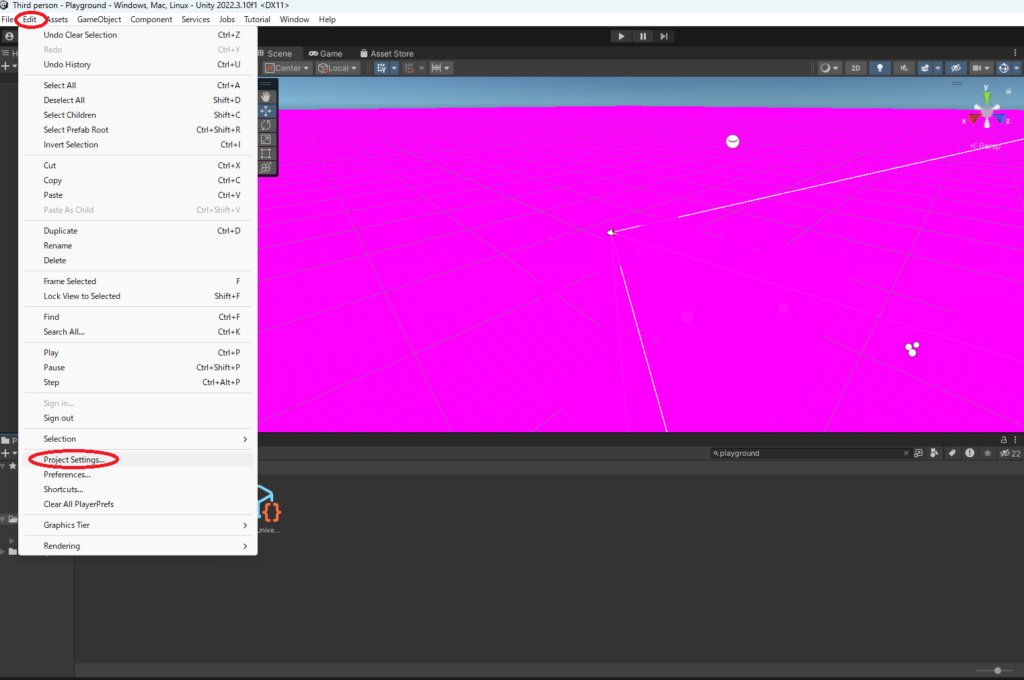
「Edit」→「Project Settings」をクリックします。
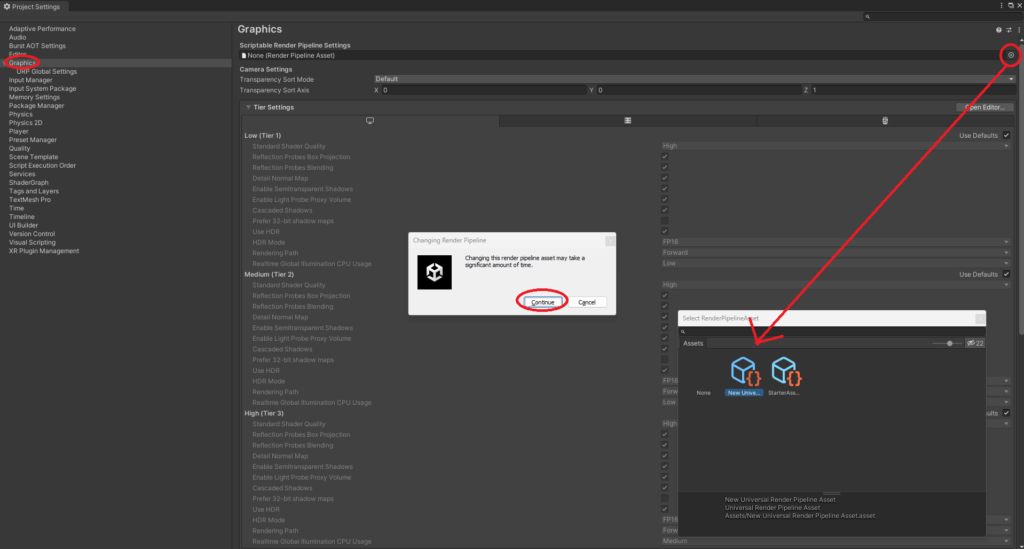
「Graphics」→「Scriptable Render Pipeline Settings」の「None」と書いてあるところの右側に丸い印があるので、そこをクリックします。すると、右下のようなウィンドウが出てくるので、「New Universal Render Pipeline Asset_Rendere」をクリックし、真ん中の「Continue」をクリックします。
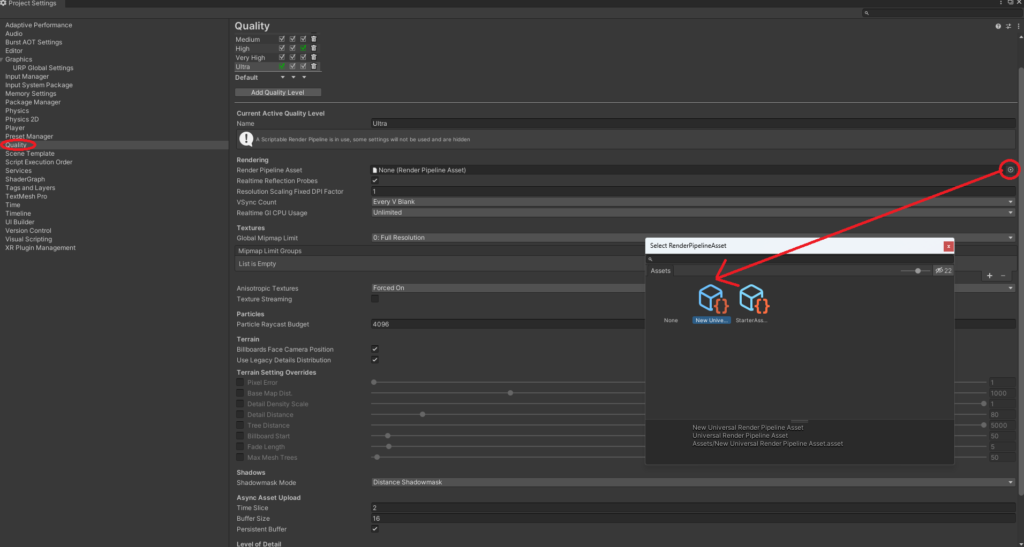
同じように「Quality」にも「New Universal Render Pipeline Asset_Rendere」を入れます。
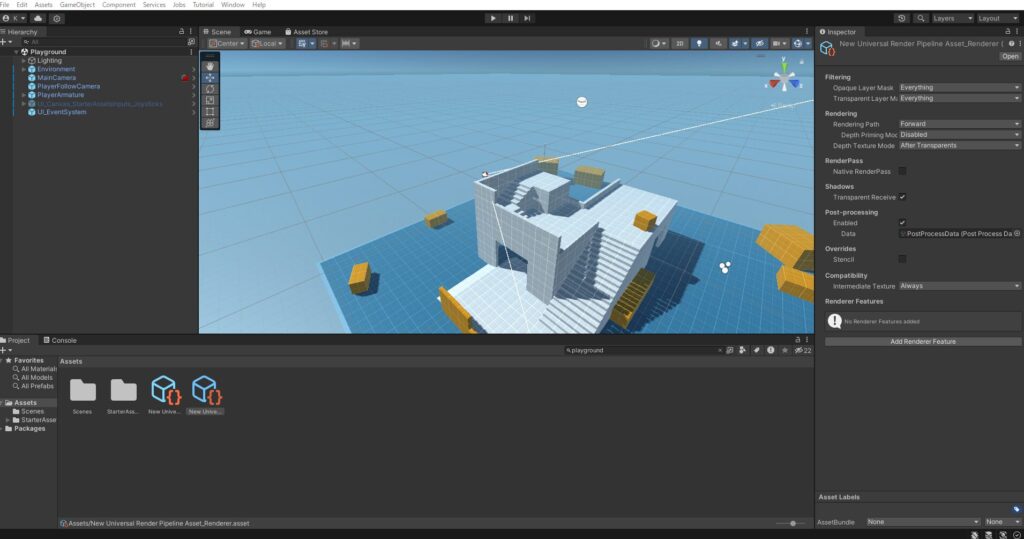
これで、ピンク色が無くなります!
実際に動かしてみる!
では、実行ボタンをクリックしてみましょう!
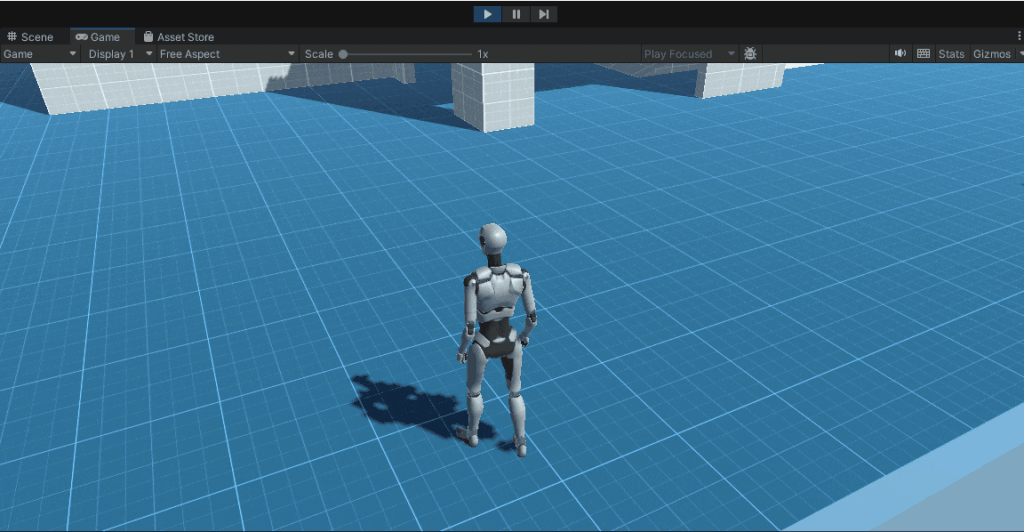
動きました!これで、インストール完了です!
操作方法が分からない人は下の操作方法を見てください!
移動・・・・前「w」後ろ「s」左「a」右「d」
ダッシュ・・シフト押しながら「w」「a」「s」「d」
ジャンプ・・スペースキー
終わりに
最後まで読んでくださりありがとうございます!今回は、Starter Assetsの三人称視点(Third person)のインストール方法と動かし方について解説しました。もし、うまくいない場合や意見等あればコメントの方をよろしくお願いします!
この記事が参考になれば幸いです。また、次回のブログでお会いしましょう!

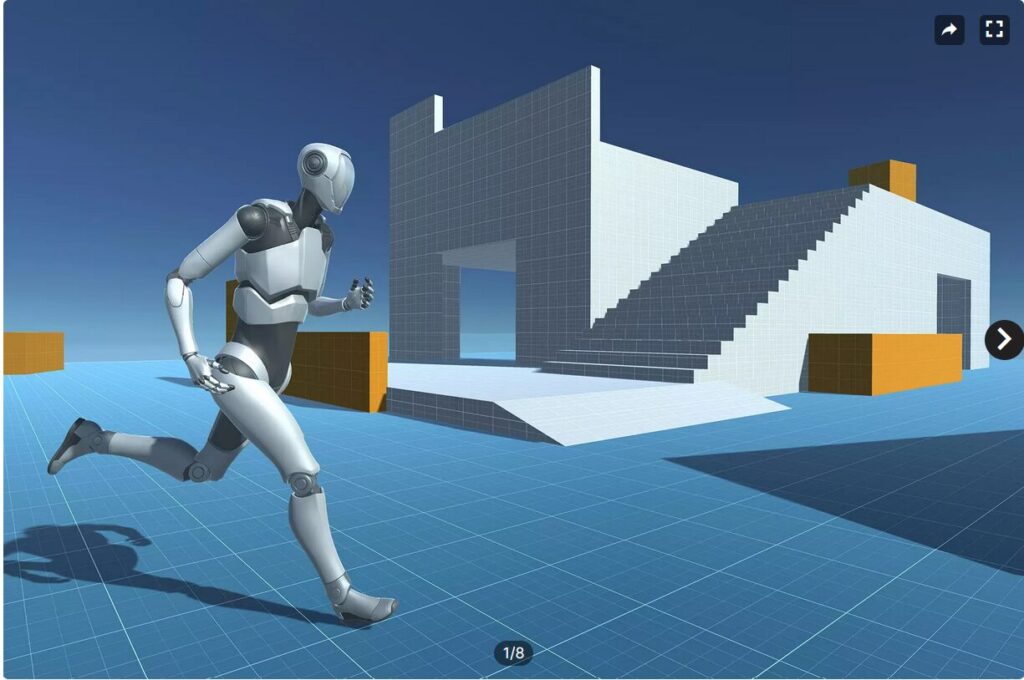

コメント